如何用PS为街角墙壁加上个人照
1、首先我们准备好一张自已觉得好看的街道墙画图片,和一张自已喜欢的个人形象照,这里在网上找了一张帅哥的形象照来制作。


2、在电脑上双击运行Photoshop,在菜单栏打开浏览文件,选择要处理的两张图片,点击打开。

3、在人物图片中,从左侧的工具栏中选用移动工具,单击图片不放,直接拖拽到墙画图片中。
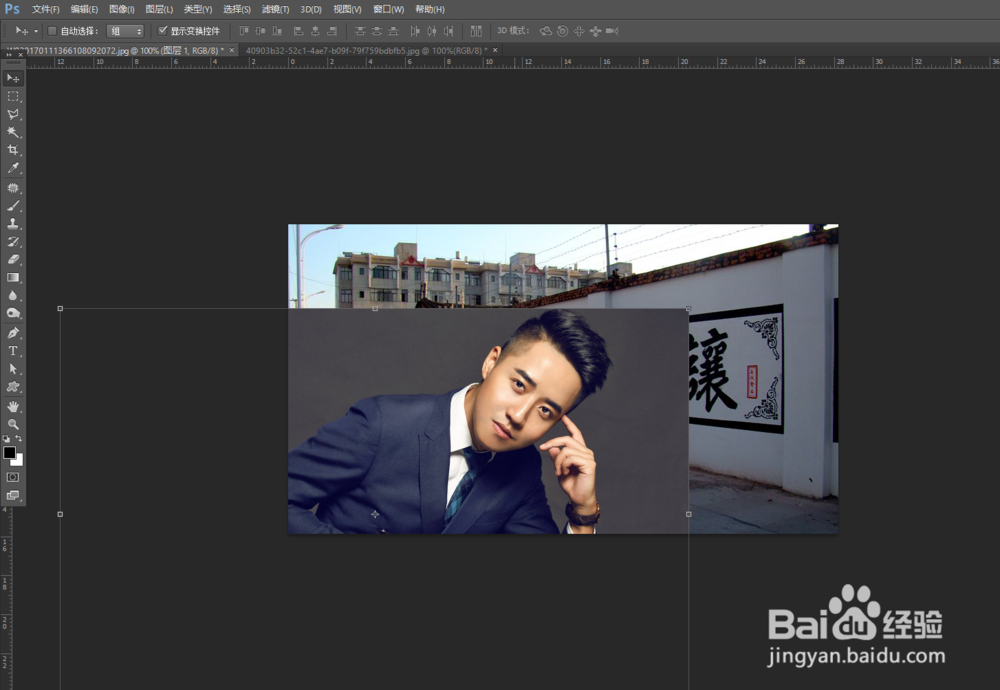
4、按快捷键ctrl+T调用自由变换,按住shift键不放,按原比例把人物图片适当的缩小,这样图片在缩小后不会变形。

5、然后我们把图片移动到墙画中,先使左上角和墙画的左上角对准,然后按ctrl+T进行自由变换,在变换框里按右键选中扭曲。
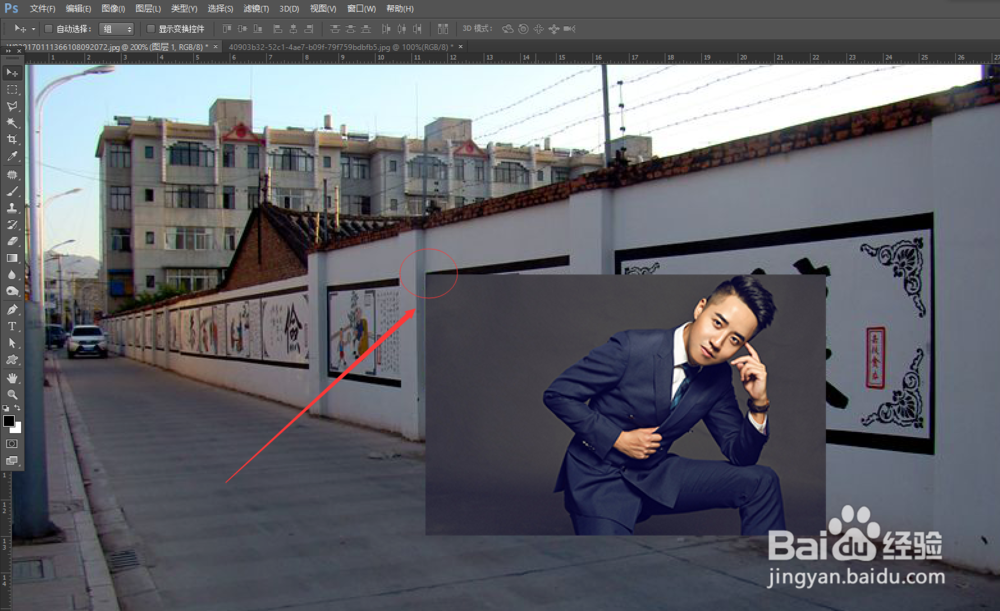

6、把人物图片的每个角都和墙画内边框的角重合,看不清细节可以按ctrl++号键放大图片。


7、在菜单栏调出-图像-调整-亮度/对比度,在对话框中把亮度降低一点,以达到整个画面和谐的效果。得到了最后的效果图。

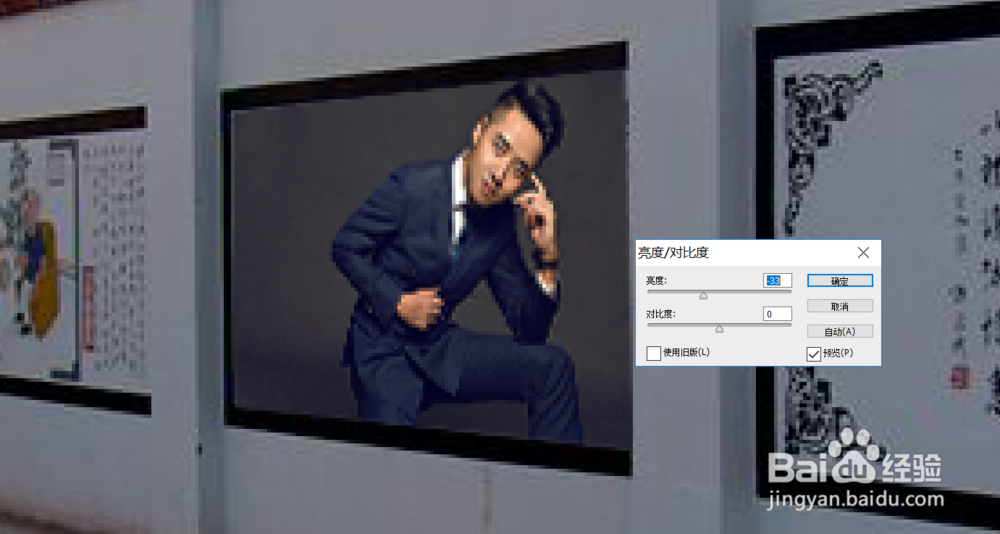

声明:本网站引用、摘录或转载内容仅供网站访问者交流或参考,不代表本站立场,如存在版权或非法内容,请联系站长删除,联系邮箱:site.kefu@qq.com。
阅读量:172
阅读量:47
阅读量:153
阅读量:104
阅读量:179